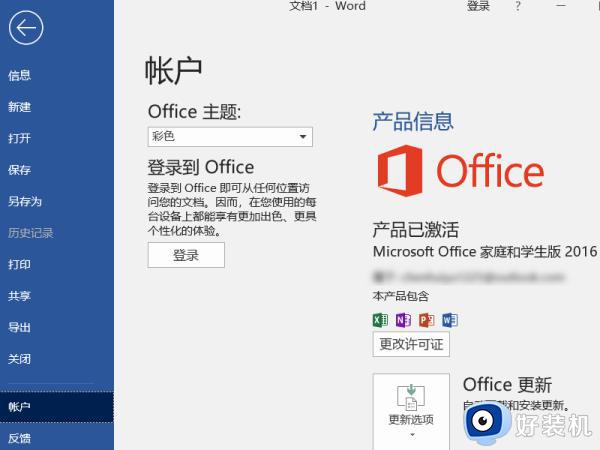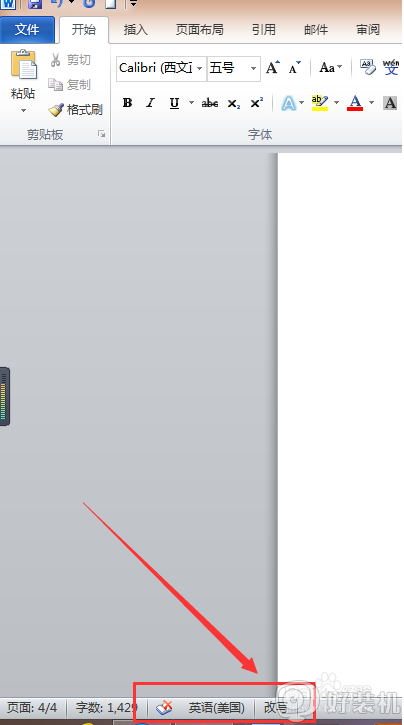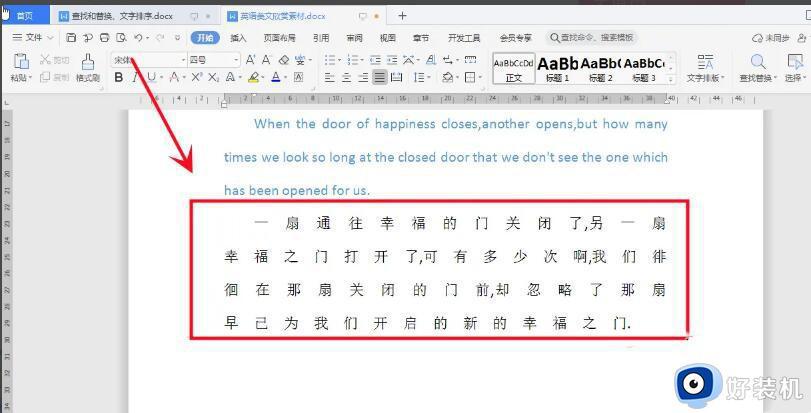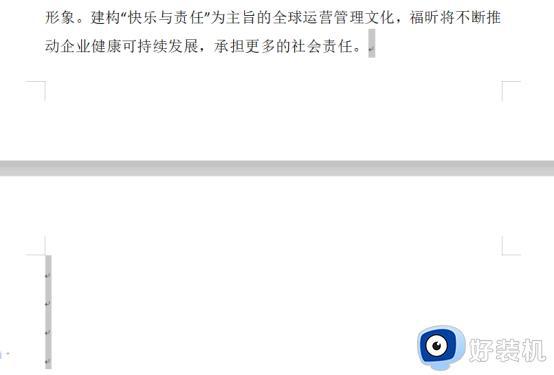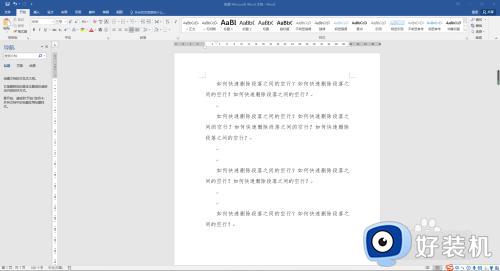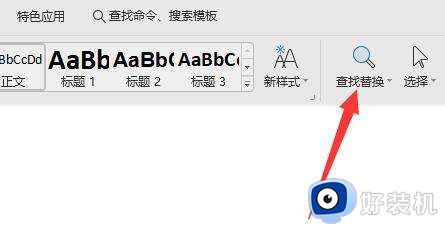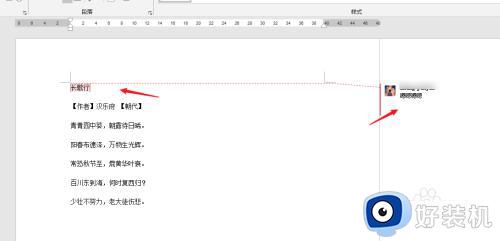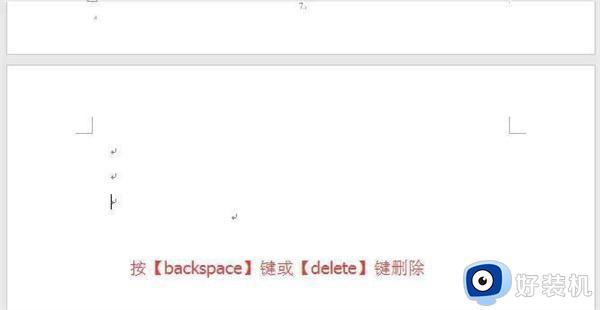word文字间有空格又删不掉怎么办 word中文字中间有空格删除不了如何解决
时间:2023-10-13 16:11:07作者:xinxin
在日常使用word工具进行编辑文档的时候,难免也会遇到在文档中的文字中间出现空格的情况,这时为了保证文档内容的格局,因此需要及时将word文档中文字中间空格删除,可是有小伙伴却遇到了删除不了的情况,对此word文字间有空格又删不掉怎么办呢?下面小编就来教大家word中文字中间有空格删除不了如何解决,一起来看看吧。
具体方法如下:
1.打开有问题的word文档。
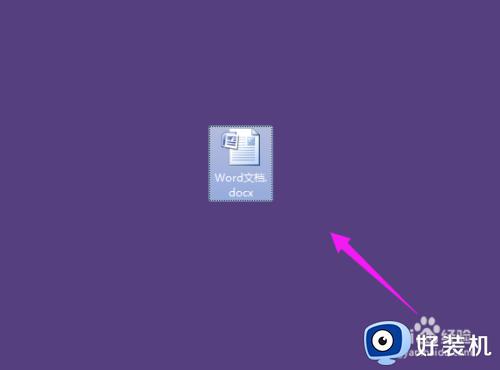
2.如图所示,当出现这样的类似空行的时候。却怎么也删除不掉。

3.ctrl+a将文档中的内容全部选中,然后右键选择段落。
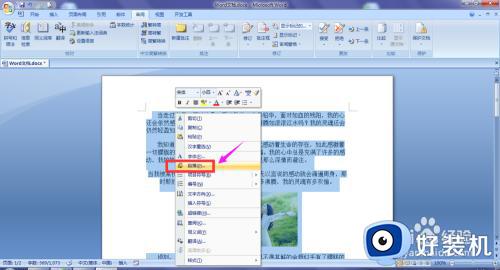
4.在打开的段落属性栏中,找到间距设置。

5.将段前和段后都设置为0,然后点击确定。
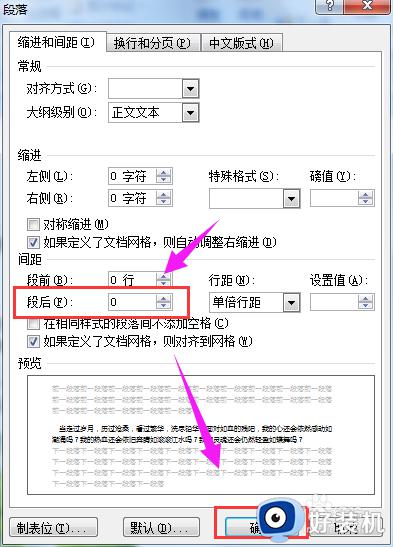
6.回到文档中,可以看到之前的空行已经被清除掉了。

上述就是小编给大家讲解的word中文字中间有空格删除不了如何解决所有内容了,还有不清楚的用户就可以参考一下小编的步骤进行操作,希望本文能够对大家有所帮助。